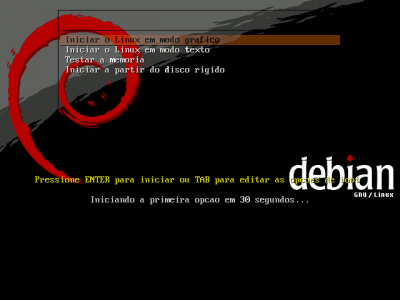Guia de referência do ISOLINUX (parte 1)
O ISOLINUX é provavelmente o gerenciador de boot mais utilizado em LiveCDs, certamente pela grande quantidade de recursos que ele oferece para tornar o boot do LiveCD um processo mais amigável. Nesse artigo você verá como utilizá-lo em seu LiveCD, desde as configurações básicas até alguns recursos interessantes.
[ Hits: 86.132 ]
Por: Antônio Vinícius Menezes Medeiros em 17/03/2010 | Blog: https://antoniomedeiros.dev/
Alterando as mensagens de boot automático e de prompt
MENU AUTOBOOT message
Define uma nova mensagem de contagem regressiva para o boot automático. Inserimos um jogo da velha (#) onde desejamos exibir os segundos. Podemos também especificar sentenças diferentes conforme falte um ou mais segundos, usando uma expressão do tipo "{singular,plural}". Por exemplo: "Boot automático em # segundo{,s}...".MENU TABMSG message
Define uma nova mensagem para informar que a tecla TAB pode ser usada para acessar o prompt "boot: ".Veja como poderíamos empregar essas duas tags no nosso arquivo de configuração:
MENU BACKGROUND splash.png
TIMEOUT 300
PROMPT 0
LABEL live
MENU LABEL ^Iniciar o Linux em modo grafico
KERNEL /boot/vmlinuz
INITRD /boot/initrd.gz
APPEND boot=live nopersistent rw quiet splash
LABEL text_only
MENU LABEL Iniciar o Linux em modo ^texto
KERNEL /boot/vmlinuz
INITRD /boot/initrd.gz
APPEND boot=live nopersistent textonly rw quiet
LABEL memtest
MENU LABEL Testar a ^memoria
KERNEL /boot/memtest86
APPEND -
LABEL hd
MENU LABEL Iniciar a partir do ^disco rigido
LOCALBOOT 0x80
APPEND -
MENU AUTOBOOT Iniciando a primeira opcao em # segundo{,s}...
MENU TABMSG Pressione ENTER para iniciar ou TAB para editar as opcoes de boot
2. Configuração básica
3. Testando o ISOLINUX
4. Inserindo uma imagem de fundo
5. Organizando os elementos do menu
6. Definindo as posições e tamanhos dos elementos do menu
7. Aplicando cores aos elementos do menu
8. Alterando as mensagens de boot automático e de prompt
9. Inserindo textos de descrição
10. Criando um LiveCD usando o ISOLINUX como gerenciador de boot
Criando um LiveCD a partir de uma instalação do Debian Lenny
Exibindo um splash durante o boot com Splashy
Portugol Online - Software livre para facilitar o estudo de algoritmos
Desmistificando a instalação do Dazuko
Incrementando o visual do KDE 4
Debian Lenny - DHCP3-server + Bind9 adicionando máquinas automaticamente
Evite desgaste diário de seus CDs
Linux, a pirataria de software e a desvalorização do desenvolvedor (parte 1)
Muito bom o artigo, vou tirar um tempo pra praticar!
Parabéns por mais esse artigo!
Dentre as vantagens de cada gerenciador GRUB e ISOLINUX, existe alguma(s) que façam que um gerenciador sobressaia o outro? Resumindo, qual é o melhor e porque?
como faço para gerar uma iso do meu hd usando partimage e depois instalar pelo dvd
cara tem como usar o ISOLINUX para iniciar uma iso direto do HD?
Tipo uma iso de um live cd iniciar direto no hd?
Patrocínio
Destaques
Artigos
librePods: liberte seus AirPods em 2026
Bluefin - A nova geração de ambientes de trabalho Linux
Como atualizar sua versão estável do Debian
Dicas
Instalando e definindo as novas fontes Adwaita no GNOME
Configurar aviso da temperatura da CPU no Conky
Pós-instalação do elementary OS 8.1
Quer auto-organizar janelas (tiling) no seu Linux? Veja como no Plasma 6 e no Gnome
Copiando caminho atual do terminal direto para o clipboard do teclado
Tópicos
Após todos esses anos... youtube! (0)
Conky não mostra temperaturas da CPU no notebook (14)
Registro do 'last&qu... errado [RESOLVIDO] (9)
O WiFi não reconhece minha rede depois que o processo de suspensão é r... (2)
Top 10 do mês
-

Xerxes
1° lugar - 153.113 pts -

Fábio Berbert de Paula
2° lugar - 66.593 pts -

Buckminster
3° lugar - 25.039 pts -

Alberto Federman Neto.
4° lugar - 21.578 pts -

Mauricio Ferrari
5° lugar - 20.262 pts -

Daniel Lara Souza
6° lugar - 19.011 pts -

edps
7° lugar - 18.773 pts -

Alessandro de Oliveira Faria (A.K.A. CABELO)
8° lugar - 17.360 pts -

Andre (pinduvoz)
9° lugar - 16.840 pts -

Diego Mendes Rodrigues
10° lugar - 15.453 pts